Cinematic trên iPhone 13 là chế độ mới cập nhật cho dòng thiết bị này, mang tới giao diện quay video đậm chất điện ảnh hơn rất nhiều. Những video sau khi được quay ở chế độ Cinematic trên iPhone cũng nghệ thuật hơn, thay vì phải sử dụng tới máy quay chuyên nghiệp hay những ứng dụng chỉnh video chuyên nghiệp. Vậy với những dòng iPhone đời cũ muốn quay video kiểu Cinematic thì làm như nào? Bài viết dưới đây sẽ hướng dẫn quay Cinematic trên iPhone đời cũ.
Hướng dẫn quay Cinematic trên iPhone đời cũ
Lưu ý, để có thể quay video Cinematic trên iPhone đời cũ thì thiết bị của bạn bắt buộc phải có hai hoặc ba camera sau.
Bước 1:
Bạn tải ứng dụng Focos Live cho điện thoại theo link dưới đây rồi tiến hành cài đặt như bình thường.
Bước 2:
Trước hết người dùng sẽ cần đồng ý để ứng dụng truy cập vào 3 quyền trên thiết bị như hình dưới đây. Sau đó bạn nhấn Bắt đầu để di chuyển vào giao diện chính của ứng dụng.
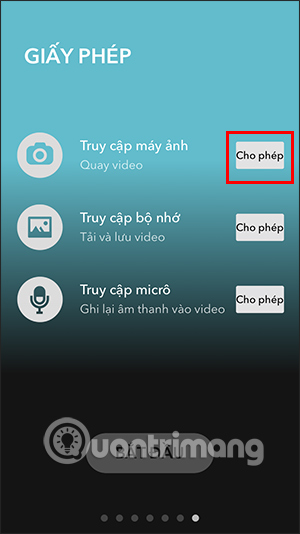
Bước 3:
Chuyển vào giao diện chính của ứng dụng, người dùng sẽ nhấn vào mục Quay video để tiến hành quay video với chế độ Cinematic được cài đặt sẵn trong ứng dụng. Ở trên cùng giao diện quay video có các biểu tượng để chúng ta điều chỉnh như kích thước khung hình, thêm bộ lọc,…
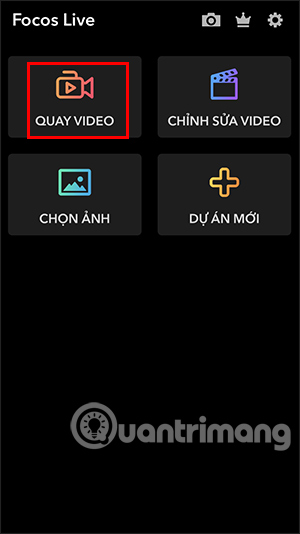
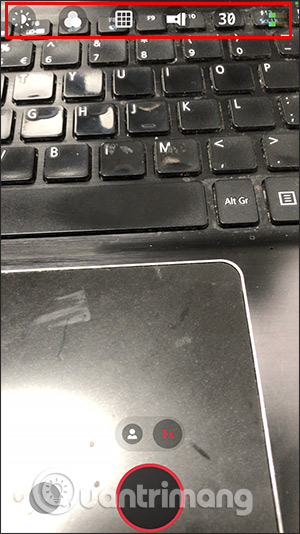
Bước 4:
Sau khi quay xong video thì đoạn video được lưu lại. Bạn trở về giao diện chính của ứng dụng rồi chọn Chỉnh sửa video và nhấn vào video mình mới quay lúc trước.
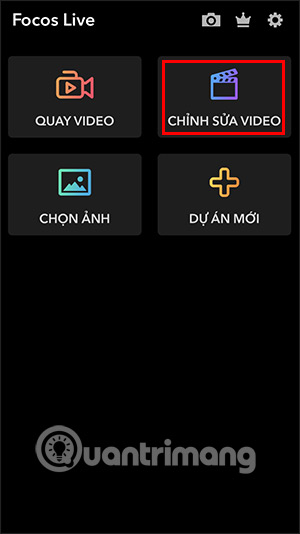
Bước 5:
Hiển thị giao diện chỉnh sửa video với rất nhiều tùy chọn khác nhau. Người dùng nhấn vào từng mục để thay đổi cho video mà mình muốn như chèn sticker, chèn chữ viết,…
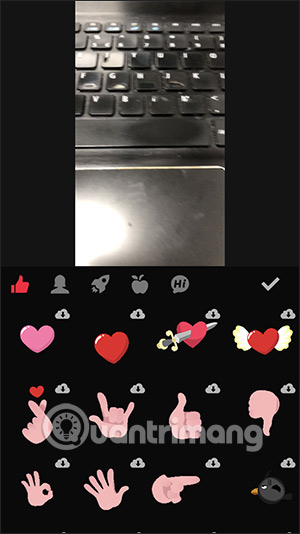
Bước 6:
Sau khi đã hoàn thành xong tất cả, bạn nhấn vào biểu tượng 3 chấm ở góc phải trên cùng rồi chọn Xuất video để lưu lại video vào album trên thiết bị là xong.
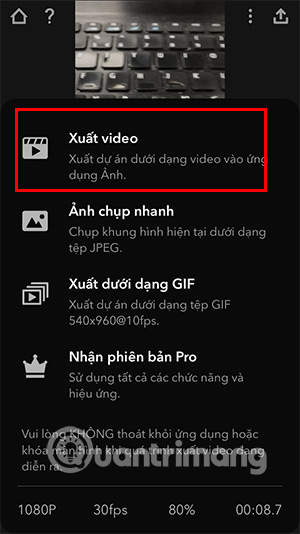
 Công nghệ
Công nghệ  AI
AI  Windows
Windows  iPhone
iPhone  Android
Android  Học IT
Học IT  Download
Download  Tiện ích
Tiện ích  Khoa học
Khoa học  Game
Game  Làng CN
Làng CN  Ứng dụng
Ứng dụng 


















 Linux
Linux  Đồng hồ thông minh
Đồng hồ thông minh  macOS
macOS  Chụp ảnh - Quay phim
Chụp ảnh - Quay phim  Thủ thuật SEO
Thủ thuật SEO  Phần cứng
Phần cứng  Kiến thức cơ bản
Kiến thức cơ bản  Lập trình
Lập trình  Dịch vụ công trực tuyến
Dịch vụ công trực tuyến  Dịch vụ nhà mạng
Dịch vụ nhà mạng  Quiz công nghệ
Quiz công nghệ  Microsoft Word 2016
Microsoft Word 2016  Microsoft Word 2013
Microsoft Word 2013  Microsoft Word 2007
Microsoft Word 2007  Microsoft Excel 2019
Microsoft Excel 2019  Microsoft Excel 2016
Microsoft Excel 2016  Microsoft PowerPoint 2019
Microsoft PowerPoint 2019  Google Sheets
Google Sheets  Học Photoshop
Học Photoshop  Lập trình Scratch
Lập trình Scratch  Bootstrap
Bootstrap  Năng suất
Năng suất  Game - Trò chơi
Game - Trò chơi  Hệ thống
Hệ thống  Thiết kế & Đồ họa
Thiết kế & Đồ họa  Internet
Internet  Bảo mật, Antivirus
Bảo mật, Antivirus  Doanh nghiệp
Doanh nghiệp  Ảnh & Video
Ảnh & Video  Giải trí & Âm nhạc
Giải trí & Âm nhạc  Mạng xã hội
Mạng xã hội  Lập trình
Lập trình  Giáo dục - Học tập
Giáo dục - Học tập  Lối sống
Lối sống  Tài chính & Mua sắm
Tài chính & Mua sắm  AI Trí tuệ nhân tạo
AI Trí tuệ nhân tạo  ChatGPT
ChatGPT  Gemini
Gemini  Điện máy
Điện máy  Tivi
Tivi  Tủ lạnh
Tủ lạnh  Điều hòa
Điều hòa  Máy giặt
Máy giặt  Cuộc sống
Cuộc sống  TOP
TOP  Kỹ năng
Kỹ năng  Món ngon mỗi ngày
Món ngon mỗi ngày  Nuôi dạy con
Nuôi dạy con  Mẹo vặt
Mẹo vặt  Phim ảnh, Truyện
Phim ảnh, Truyện  Làm đẹp
Làm đẹp  DIY - Handmade
DIY - Handmade  Du lịch
Du lịch  Quà tặng
Quà tặng  Giải trí
Giải trí  Là gì?
Là gì?  Nhà đẹp
Nhà đẹp  Giáng sinh - Noel
Giáng sinh - Noel  Hướng dẫn
Hướng dẫn  Ô tô, Xe máy
Ô tô, Xe máy  Tấn công mạng
Tấn công mạng  Chuyện công nghệ
Chuyện công nghệ  Công nghệ mới
Công nghệ mới  Trí tuệ Thiên tài
Trí tuệ Thiên tài